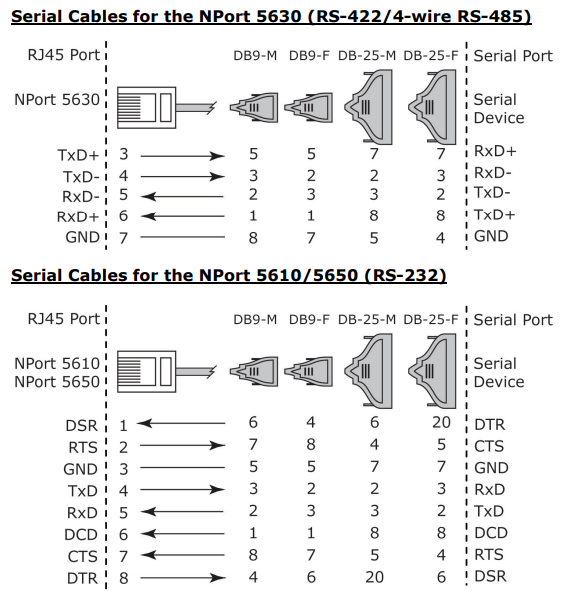NPorty to jedne z najpopularniejszych serwerów portów szeregowych w Polsce, dlatego też otrzymujemy sporą ilość pytań technicznych z nimi związaną. We wpisie tym postaram się odpowiedzieć na pytania zadawane najczęściej:
1. Kupiłem NPorta, ale okazało się że ma on ustawione hasło, jakie to hasło? Jak je wyłączyć?
Firma Moxa zgodnie z nową polityką cyber bezpieczeństwa uniemożliwia wyłączenie hasła. Można je oczywiście zmienić, co gorąco rekomendujemy. Domyślne hasło to „moxa” pisane małymi literami.
2. Pierwszy raz mam do czynienia z Nportem, od czego zacząć?
- Na początek należy podłączyć Nporta do zasilania, i do portu Ethernet komputera,
- Następnie należy uruchomić aplikacje narzędziową „NPort Search Utility” lub „DSU” i wyszukać Nporta. Po kliknięciu un-lock i wpisaniu hasła można zmienić adres IP na taki aby był w tej samej podsieci co komputer
- Następnie należy przejść do konfiguracji, najwygodniejszy jest interfejs webowy. Tam należy ustawić odpowiednie parametry portu szeregowego, zgodne z podłączonym do niego urządzeniem, oraz tryb pracy. Najczęściej używany jest „RealCOM” umożliwiający zamapowanie wirtualnego portu COM na komputerze.
- Warto też zmienić hasło na niefabryczne i ustawić listę adresów IP które będą miały dostęp do Nporta w zakładce „Accessible IP List”
- Po każdej zmianie ustawień należy kliknąć „save” i zrestartować urządzenie.
- Kolejnym krokiem jest zmapowanie portu szeregowe za pomocą narzędzia NPort Windows Driver Manager. Z tak zamapowanego portu można już korzystać w innych aplikacjach.
3. Zamapowałem port szeregowy Nporta na komputerze ale nie widzę go w menadżerze urządzeń. Jak to naprawić?
Producent dostarcza 2 programy za pomocą których mapuje się porty szeregowe na komputerze, jednak mają one nieco inny rezultat. „NPort Administrator” mapuje porty w taki sposób że nie są one widoczne w menadżerze urządzeń, ale większość aplikacji jest w stanie z nich korzystać. NPort administrator oprócz funkcji mapowania umożliwia także konfigurację, monitorowanie, i wyszukiwanie Nportów. Aby zamapowany port był widoczny w menadżerze urządzeń wystarczy użyć „Nport Windows Driver Manager” do mapowania. Oprócz wyszukiwania Nportów jest to jedyna funkcja tego narzędzia.
4. Jaki jest układ wyprowadzeń złącza RJ45 / DB9M portu szeregowego w Nporcie?
Wszystkie informacje na temat układu wyprowadzeń portów szeregowych znaleźć można w instrukcjach QIG – Quick Installation Guide. Poniżej link do takiej przykładowej instrukcji Nport 5600:
https://www.moxa.com/support/sarch_result.aspx?type=doc&prod_id=56&type_id=7
Na dole tego wpisu znaleźć można zrzuty ekranu z rozpiską wyprowadzeń wszystkich Nportów.
5. Jakie powinienem ustawić parametry „serial settings?
Parametry „serial settings” zawsze powinny być zgodne z podłączonym urządzeniem do portu szeregowego. Informacje takie można zazwyczaj znaleźć w dokumentacji danego urządzenia. Gdy Nport jest w trybie RealCOM to wtedy podczas otwierania zmapowanego portu na komputerze ustawienia szeregowe są nadpisywane przez aplikację które go otwiera. Aby sprawdzić z jakimi parametrami rzeczywiście pracuje Nport można to sprawdzić w zakładce „Monitor->Async-Settings”.
6. Za co odpowiada parametr Flow control? Na jaką wartość go ustawić?
Parametr ten odpowiada za przełączaniem pomiędzy wysyłaniem a odbieraniem danych na porcie szeregowym. Kontrola przepływu nie jest już praktyczne używana w większości urządzeń z portem szeregowym, ale czasami można się jeszcze natknąć na takie rozwiązanie. Ustawienie kontroli przepływu gdy urządzenie go nie używa może powodować problemy z komunikacją z tym urządzeniem. Trzeba też pamiętać o właściwym podłączeniu tych sygnałów w razie ustawienia kontroli przepływu. Na dole wpisu można znaleźć zrzuty ekranu z właściwymi schematami połączeniowymi.
7. Komunikacja komputera z Nportem nie działa jak należy a Dioda LED Tx/Rx świeci się światłem ciągłym, co to oznacza?
Najczęściej światło ciągłe tych diod oznacza że albo porty zostały połączone nieprawidłowo, albo ustawione są inne standardy szeregowe po obu stronach, np. RS-232 i RS-485. Najgorszy scenariusz w tym przypadku to uszkodzony port szeregowy.
8. Jakich portów TCP/UDP używa NPort do komunikacji?
Wszystkie porty TCP i UDP które są używane przez Nporty zamieściłem na dole tego wpisu.
9. Czy jest możliwe aby kilka komputerów mogło połączyć się Nportem, i co to jest Max connection?
Tak, wiele komputerów może łączyć się z Nportem, nawet w tym samym czasie, wystarczy ustawić parametr Max. Connection na cyfrę powyżej 1. W takim trybie komunikacja działa na takiej zasadzie:
- To co wysyłają komputery odbiera tylko Nport,
- To co wyśle Nport odbierają wszystkie komputery z aktualnie otwartym portem szeregowym.
Mogą pojawić się problemy jeśli używany protokół komunikacyjny nie jest kompatybilny z takim sposobem komunikacji. W Nportach z serii 6000 istnieje funkcja która umożliwia realizację protokołów działających na zasadzie zapytanie - odpowiedź, mowa o Command by Command.
10. Jak działa funkcja Command by Command?
Funkcja ta kolejkuje zapytania wysyłane przez komputery. Gdy na więcej niż jednym komputerze otwarty jest zamapowany port szeregowy to wtedy gdy np. komputer 1. wyśle zapytanie, to wtedy odpowiedź od urządzenia szeregowego trafi tylko do niego a nie do wszystkich pozostałych komputerów. Można też zdefiniować gdzie mają być wysyłane dane z portu szeregowego w razie gdy nie było zapytania od strony komputerów. Więcej szczegółów można znaleźć w manualu Nportów 6000:
https://www.moxa.com/doc/man/NPort_6000_Series_UM_e17.0.pdf
11. Jak testować czy komunikacja z Nportem działa prawidłowo?
Najprościej jest używać aplikacji terminalowej, w której można otwierać porty COM i wysyłać dane. Moxa posiada takie darmowe narzędzie o nazwie PComm Terminal Emulator. Można w nim otwierać systemowe porty COM z odpowiednimi parametrami, a także połączenia TCP/UDP, co jest przydatne do testowania innych trybów pracy Nporta. Jeśli zamapowany port szeregowy się otwiera to najczęściej oznacza że komunikacja działa prawidłowo, i aplikacja docelowa będzie mogła nawiązać połączenie z Nportem. Program ten można pobrać z poniższej strony:
https://www.moxa.com/support/download.aspx?type=support&id=167
Również przydatna może okazać się zakładka Monitor konsoli webowej Nporta, w której można zobaczyć ile danych zostało wysłanych i otrzymanych, czy komputer się połączył, a także obecne ustawienia portu szeregowego.
12. Czym różni się MGate czyli konwerter protokołu(brama komunikacyjna) od Nporta?
Pisaliśmy już o tym w innym wpisie na blogu:
http://moxa.elmark.com.pl/2017/02/09/konwersja-protokolu-modbus-i-konwertery-firmy-moxa/?preview_id=270&preview_nonce=fd9c3ed01b&_thumbnail_id=357&preview=true
13. Mam zamapowany port szeregowy na komputerze ale mój program nie może go otworzyć, lub nie widzę danych. Jak to naprawić?
Powodów takiego stanu rzeczy może być wiele. Warto sprawdzić najpopularniejsze problemy:
- Sprawdź czy zapora lub antywirus nie blokują ruchu wyłączając je na chwilę
- Sprawdź czy zamapowany port COM można otworzyć w innej aplikacji, np. tej z punktu 11.
- Sprawdź czy połączenie elektryczne portu szeregowego jest prawidłowe, zgodne ze specyfikacją Nporta oraz podłączonego urządzenia (punkt 4)
- Zweryfikuj status diod LED ich znaczenie z instrukcji QIG
- Jeśli Nport jest podłączony do sieci LAN zapytaj administratora czy nie są blokowane porty z punktu 8
- Upewnij się że ustawienia portu szeregowego NPorta są takie same jak podłączonego urządzenia
Mam nadzieję że wpisem tym ułatwimy rozwiązywanie problemów wielu użytkownikom Nportów.
Jeśli nadal nie udało Ci się uruchomić komunikacji z Nportem to zapraszamy do kontaktu, np. poprzez bezpośrednią wiadomość email na adres moxa@elmark.com.pl
Zapraszamy także do lektury innych wpisów na naszym blogu!
Porty TCP i UDP których używają serwery portów szeregowych:
[For DE-311/211/30x/33x] – Device Servers
| Protokół | Numer portu |
Przeznaczenie |
| TCP | 23 | Telnet |
| TCP | 4000 | Write Firmware |
| TCP | 950(~965) | Data Port |
| TCP | 966(~981) | Command Port |
| UDP | 1029 | Broadcast, Monitor, Get current settings, RealCOM Port mapping |
[For NPort 5000 Series; NPort 5000A, NPort IA5000A, NPort P5150A, NPort W2x50, NE-4100 and MiiNePort Series] – Device Servers
| Protokół | Numer portu |
Przeznaczenie |
| TCP | 23 | Telnet |
| TCP | 80 | Web Console |
| TCP | 950(~965) | Data Port |
| TCP | 966(~981 ) | Command Port |
| UDP | 4800 | Broadcast, Monitor, Get current settings, RealCOM Port mapping |
| TCP | 4900 | Write Firmware |
[NPort 6000 Series; NPort W2x50 Plus, NPort W2x50A, W2004 Series] – Secured/Wireless Device Servers
| Protokół | Numer portu | Przeznaczenie |
| TCP | 22 | Secure Telnet (SSH) |
| TCP | 23 | Telnet |
| TCP | 80 | Web Console |
| TCP | 443 | Secure Web Console (SSL) |
| TCP | 950(~965) | Data Port |
| TCP | 966(~981) | Command Port |
| UDP | 4800 | Broadcast, Monitor, Get current settings, RealCOM Port mapping |
Ports below for NPort 6610-32/6650-32 only:
| Protokół | Numer portu | Przeznaczenie |
| TCP | 982(~997) | Data Port |
| TCP | 998(~1013) | Command Port |
[NPort 5200-P/NE-4100-P Series] – Programmable Device Servers
| Protokół | Numer portu | Przeznaczenie |
| UDP | 4800 | Broadcast, Monitor, Get current settings |
| TCP | 4900 | Write Firmware |
[NPort S8000 Series] – Combo Switch/Serial Device Servers
| Protokół | Numer portu | Przeznaczenie |
| TCP | 23 | Telnet |
| TCP | 80 | Web Console |
| TCP | 443 | Secure Web Console (SSL) |
| TCP | 950(~965) | Data Port |
| TCP | 966(~981) | Command Port |
| UDP | 4800 | Broadcast, Monitor, Get current settings, RealCOM Installer |
| TCP | 4900 | Write Firmware |
Źródło poniższych tabeli.
https://www.moxa.com/support/faq/faq_detail.aspx?id=646
Rozpiska wyprowadzeń złącz DB9M:
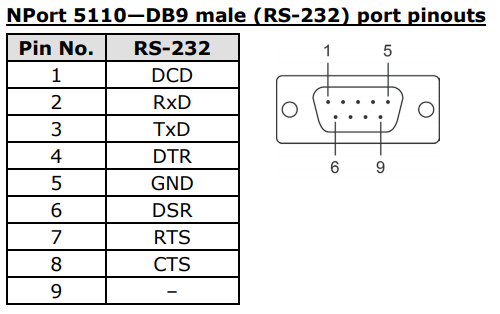
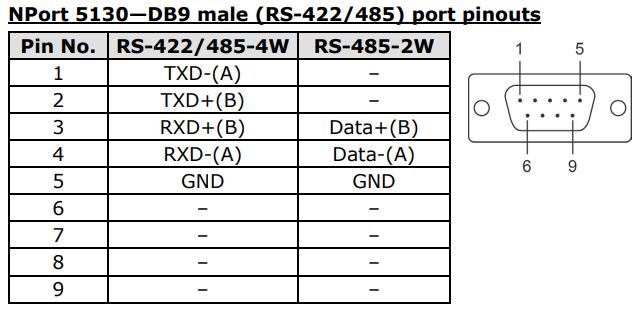
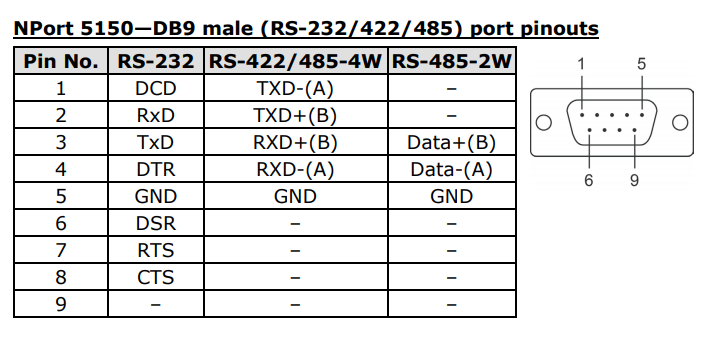
Rozpiska dla złącz RJ-45:
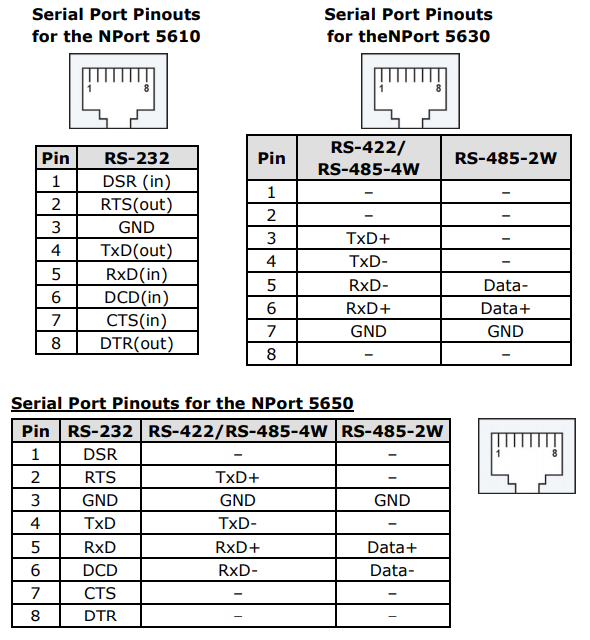
Jak podłączyć urządzenia do NPortów 5600:
NPort 5650:
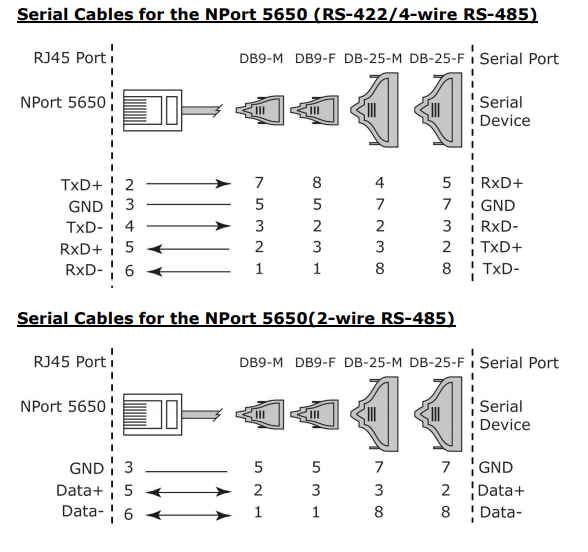
Nport 5630 oraz NPort 5610: